微信作为国内最大的社交通讯软件之一,它的操作简便,功能齐全,使用者众多。在平时的聊天和交流中,我们难免需要将微信聊天记录或者一些图片进行截屏保存。那么,电脑微信截屏怎么操作呢?下面为您详细介绍。
1、截图:登录微信后,按下“Alt+A”进入截图。
2、打开电脑上微信程序,点击左下角的按钮,再点击“设置”选项按钮;2. 再点击“快捷键”选项;3. 按下键盘上的“Ctrl+A”组合键。
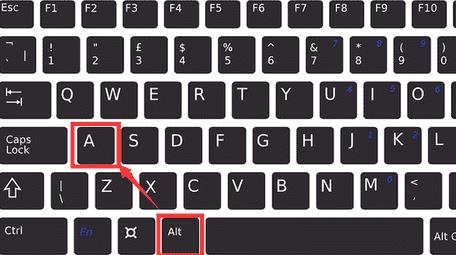
方法一:使用系统自带的截图工具
Windows系统自带的截图工具“Snipping Tool”(剪切工具)可以轻松进行微信的截图操作。
打开微信应用,并进入需要截图的页面。
同时按下“Windows键 + Shift键 + S键”,截图工具会自动启动。
点击鼠标左键并拖动到需要截图的范围。
截图完成后,截图工具会自动弹出截图编辑页面进行编辑。也可以将截图直接保存至剪贴板中,通过粘贴操作进行保存。
方法二:使用快捷键截图
利用快捷键的截图方式,相对更加便捷快速。以下介绍两种常用的电脑快捷键截图方式。
方法2.1:使用Win+PrintScreen
打开微信应用,并进入需要截图的页面。
按快捷键“Windows键 + PrintScreen键”即可自动将讲微信页面截图保存至电脑本地。
截图保存位置在“本地磁盘C:\Users\用户名\Pictures\Screenshots”页面下
方法2.2:使用Alt+PrintScreen
打开微信应用,并进入需要截图的页面。
按快捷键“Alt + PrintScreen键”即可自动将讲微信页面截图保存至电脑本地。
通过粘贴操作将截图粘贴至Word、Photoshop等编辑软件,进行编辑保存。
方法三:使用第三方截图软件
当系统自带的截图工具无法满足需求时,我们可以选择下载第三方截图软件。常用的截图软件有:Snagit、LightShot、FastStone Capture等。以下以Snagit截图软件为例,介绍其截图操作。
在官网下载并安装Snagit截图软件,打开该软件。
打开微信应用,并进入需要截图的页面。
按下快捷键“PrintScreen键”,截图框出现后进行截图。
截图完成后,可以进行编辑保存,也可以通过分享功能直接分享给其他人。
总结
以上三种方式都非常简单、快速且方便,您可以根据实际需求选择最适合自己的方法进行微信截图。希望本文对您有所帮助!



